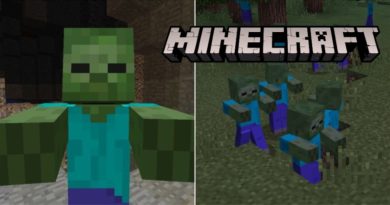VALORANT FPS нэмэгдүүлэх
VALORANT FPS нэмэгдүүлэх ; Сүүлийн үед бүх тоглогчдын толгойд байгаа FPS тоглоом болох Valorant сүүлийн үед үнэхээр алдартай болж чадсан. Riot Games-ийн 10 жилийн ойд зориулж Fps тоглоомыг тоглоомчдод авчирсан. 2-р сарын XNUMX-нд нээлтээ хийж дэлхий даяар тоглож эхэлсэн Valorant-ыг өндөр системтэй компьютер дээр хялбархан тоглох боломжтой. Энэ нь заримдаа дунд болон бага гүйцэтгэлтэй компьютер дээр хөлддөг. Valorant Fps-ийг хэрхэн нэмэгдүүлэх талаар би танд хэлэх болно. Үлдсэн контент нь маш өргөн хүрээтэй, хэрэгцээтэй байх тул уншихыг зөвлөж байна. Энэ нь үнэхээр хэрэгтэй байх болно.
VALORANT FPS нэмэгдүүлэх аргууд
VALORANT тоглож байх үед, ялангуяа бага үзүүлэлттэй компьютерт түгээмэл тохиолддог fps-ийн агшин зуурын уналт, хоцролт, гацах зэрэг асуудлуудыг арилгахын тулд та хэд хэдэн алхам хийж болно. Эдгээр алхмуудын эхнийх нь тоглоомын график тохиргоог тохируулах явдал юм.
VALORANT тоглоомын тохиргоотой FPS тогтворжуулалт
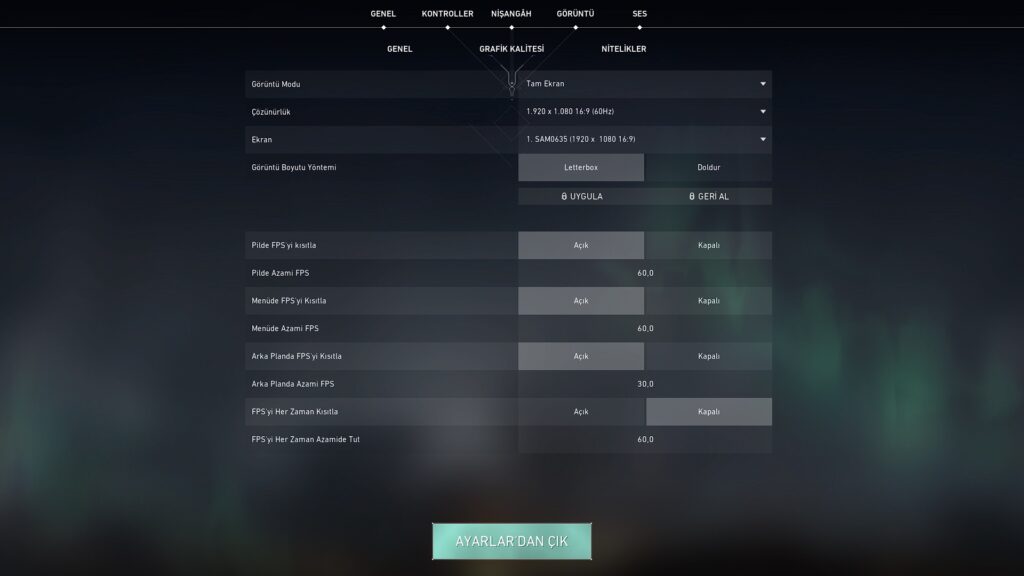
- Тоглоом дотор хийж болох VALORANT график тохиргоо нь тоглоомыг илүү чөлөөтэй тоглоход тусална.
- Эхлээд Тохиргоо руу очно уу.
- Ерөнхий тохиргоог оруулна уу.
- Дэлгэцийн горимыг бүрэн дэлгэцээр тохируулна уу.
- Компьютерийнхээ гүйцэтгэлээс хамааран нягтралыг бууруулна уу.
- FPS-ийг хязгаарлах сонголтоос FPS-ээ 60 болгож тохируулна уу. (60 Hz Хэрэв танд доор болон доор монитор байгаа бол та 61 fps авах боломжтой, гэхдээ таны монитор танд хамгийн ихдээ 60 Гц-ийг өгөх болно.)
VALORANT графикийн чанарын тохиргоог ашиглан FPS-ийг нэмэгдүүлэх
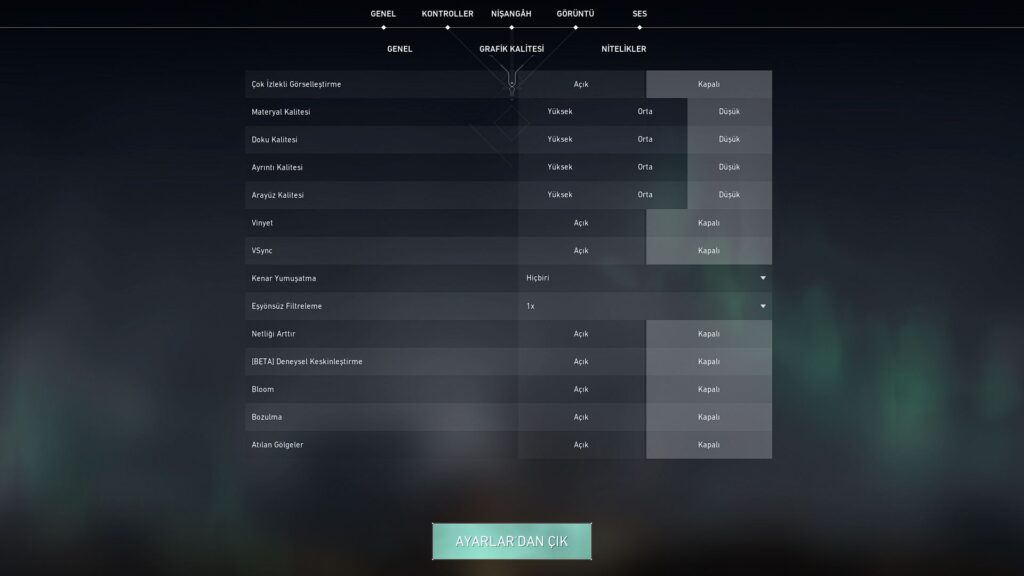
Графикийн чанар Таб дээр 4 сонголт байна; Материалын чанар, бүтцийн чанар, нарийвчилсан чанар, интерфэйсийн чанар нь тоглоомын илүү нарийвчилсан визуал элементүүдийг бий болгоно. Хэрэв таны компьютерийн гүйцэтгэл бага байгаа бөгөөд та тоглоомондоо анхаарлаа төвлөрүүлэхийг хүсэхгүй байгаа бол эдгээр дөрвөн тохиргоог ашиглаж болно. Хамгийн бага үүнийг хийх. Тэгэхгүй бол дэмий л нүдээ ядраах болно. Хэдийгээр та өндөр хүчин чадалтай компьютер дээр сууж байсан ч эдгээр тохиргоог унтрааснаар тоглоомонд анхаарлаа төвлөрүүлэх болно.
Виньет тохиргоо нь бидний тоглоомонд бага эсвэл огт нөлөөлдөггүй. Энэ нь тоглоом тоглож байхдаа энгийн нүдээр ч харах боломжгүй дэлгэцийн буланд хар өнгө нэмдэг үйл явдлыг арилгахад тусална. Энэ нь маш шаардлагатай бөгөөд яаралтай тохиргоо биш тул бид Vignette тохиргоог Унтраах болгож байна. Өөр нэг тохиргоо болох Vsync нь тоглоом тоглож байхдаа дэлгэцэн дээрх агшин зуурын зургийг эвдэхээс сэргийлэхэд ашигладаг тохиргоо юм. Гэхдээ энэ тохиргоог асааснаар таны гар болон хулганы хариу үйлдлийг удаашруулна. Тэр шалтгаанаар v-синк Бид мөн тохиргоог Off болгож тохируулсан.
Anti-aliasing нь тоглоомын элементүүдийн пикселийг багасгаж, таны график карт дээрх ачааллыг бага зэрэг хөнгөвчилдөг. Тиймээс бид энэ тохиргоог аль болох бага байлгадаг. Үүний нэгэн адил та анизотроп шүүлтүүрийн сонголтыг аль болох бага ашиглах хэрэгтэй. Anisotropic Filtering сонголтыг дээд зэргээр ашиглах нь тоглоомын гүйцэтгэлд юу ч нэмэхгүй.
Хурцыг нэмэгдүүлэх, Туршилтаар хурцлах, цэцэглэх, гажуудуулах, сүүдэр шидэх зэрэг нь танд тоглоомын давуу талыг өгөхгүй. Учир нь эдгээр нь тоглоомыг илүү амьд, бодитой харагдуулах нэмэлт функцууд юм. Хэрэв танд маш сайн компьютер байхгүй бол эдгээр сонголтуудыг ашиглаж болно. хаалттай Хадгалахад сайн. Гэхдээ эдгээр тохиргоо нь бага ч гэсэн юу хийж байгааг харцгаая.
Хурц байдлыг сайжруулах тохиргоо нь юу хийдэг вэ?
Хурц байдлыг нэмэгдүүлэх сонголт нь тоглоомын тодосгогчийг тохируулах боловч асаалттай эсвэл унтраасан эсэхээс үл хамааран таны тоглоомын гүйцэтгэлд юу ч нэмэхгүй.
Туршилтын хурцлах тохиргоо нь юу хийдэг вэ?
Харин Experimental Sharpening нь ихэвчлэн бага зэрэг бүдэг бадаг тоглоомын элементүүдийг илүү тод болгодог. Гэхдээ бидний хүсч байгаа зүйл бол аль болох тодорхой бус гүйцэтгэл байх тул энэ тохиргоог унтрааж байх нь ашигтай.
Цэцэглэлтийн тохиргоо юу хийдэг вэ?
Харин Bloom-ийн тохиргоо нь тоглоомын гэрэл агуулсан элементүүдийг илүү бодитой гэрэл гэгээтэй болгодог. Хэрэв та гоо сайхны бүтээгдэхүүн сонирхогч биш, маш сайн компьютергүй бол энэ тохиргоог унтрааж байцгаая.
Гажуудуулах болон сүүдэрлэх тохиргоонууд юу хийдэг вэ?
Нөгөө хоёр тохиргоо болох Distortion болон Throw Shadows нь дээр дурдсантай ижил төрлийн тохиргоо юм. Тоглолтонд харагдахаар ч нэмэр болдоггүй энэ тохиргоог идэвхжүүлбэл 5-6% шиг болно. FPS алдагдал хүртэл Тэгэхээр бид юу хийх вэ? Бид хааж байна.
VALORANT Windows тохиргооны тусламжтайгаар FPS нэмэгдүүлэх
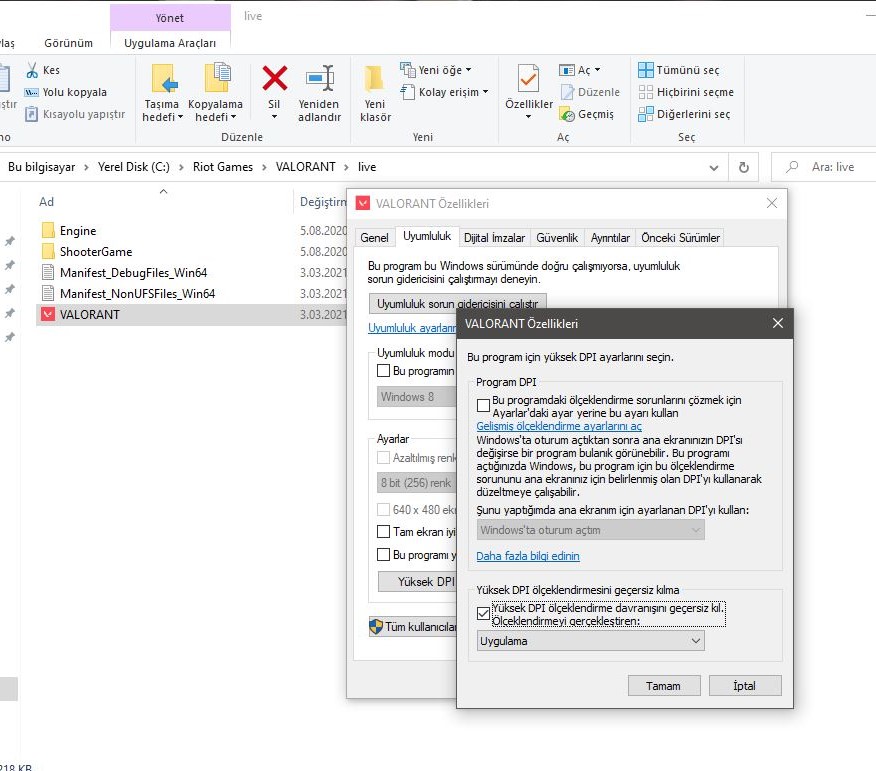
- Эхлээд VALORANT суулгасан хатуу дискээ оруулна уу.
- Riot Games хавтсыг нээнэ үү.
- VALORANT хавтсыг нээнэ үү.
- Дараа нь шууд фолдерыг нээнэ үү.
- VALORANT програм дээр хулганы баруун товчийг дараад Properties дээр дарна уу.
- Properties цэсний Compatibility дээр дарна уу.
- Бүтэн дэлгэцийн оновчлолыг идэвхгүй болгох.
- Өндөр DPI тохиргоог өөрчлөх дээр дарна уу.
- Доод талд байгаа Өндөр DPI масштабын горимыг дарна уу. дарна уу.
- Дараа нь тохиргоог хадгалаад хэрэглээрэй.
Бидний оруулсан шууд хавтсанд байгаа ShooterGame хавтас дээр товшоод, Binaries хавтас руу ороод Win64 хавтас руу орно. Бид энэ хавтсанд байгаа VALORANT-Win64-Shipping.exe програмд дээр дурдсан алхмуудыг хэрэгжүүлнэ.
Эдгээр тохиргооны тусламжтайгаар бид Windows болон Windows-ийн бүтэн дэлгэцийн оновчлолыг идэвхгүй болгодог Оролтын хоцрогдол Бид тохиолдлыг багасгадаг. Энэ нь бас ажиглагдаж байна Бид FPS-ээ нэмэгдүүлдэг.
VALORANT Windows тохиргоотой FPS Boost 2021
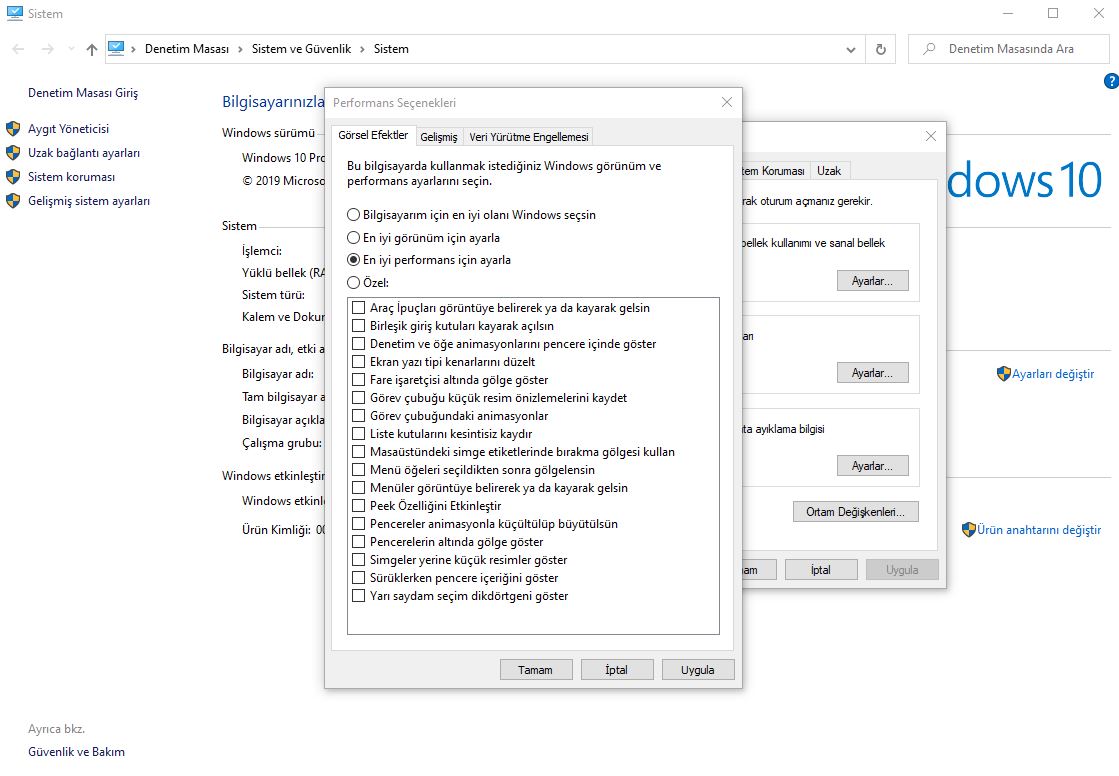
Зөөврийн компьютер хэрэглэгчдийн хувьд одоо хийх гэж буй тохиргоог бид зөвлөхгүй. Учир нь таны хийх алхамууд нь таны зөөврийн компьютерын батерейны хугацааг багасгах болно. Тиймээс бусад ажлыг ширээний компьютер ашигладаг тоглогчид хийвэл таны компьютерийн амьдралд илүү ашигтай байх болно.
- This PC хавтас дээр хулганы баруун товчийг дарна уу.
- Properties дээр дарна уу.
- Дараагийн хэсэгт
- Нарийвчилсан системийн тохиргоонууд дээр дарна уу.
- Гүйцэтгэлийн сонголтууд руу очно уу.
- Тэгээд "Шилдэг гүйцэтгэлийг тохируулах" дээр дарж хадгална уу. Энэ тохиргоо нь боловсруулалтын хэмжээг бууруулдаг эффект, хөдөлгөөнт дүрсийг багасгах замаар таны компьютерийн бүх гүйцэтгэлийг тоглож буй тоглоом руу шилжүүлэх болно.